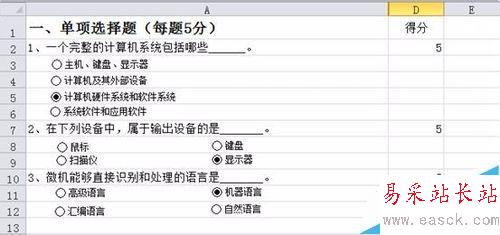
一、調出顯示“開發工具”選項卡(方法)
單擊“開始”=〉“選項”,如下圖所示:
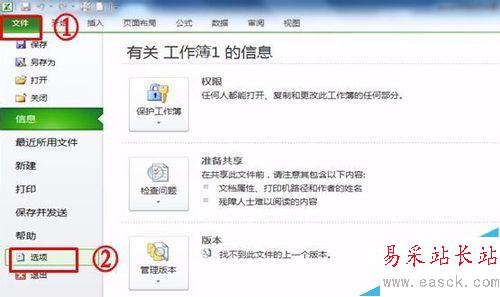
彈出“Excel選項”對話框,單擊“自定義功能區”=〉勾選“開發工具”,然后單擊“確定”,如下圖所示:
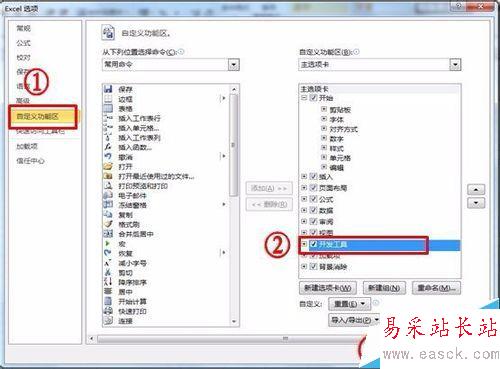
完成顯示“開發工具”選項卡設置,如圖所示:
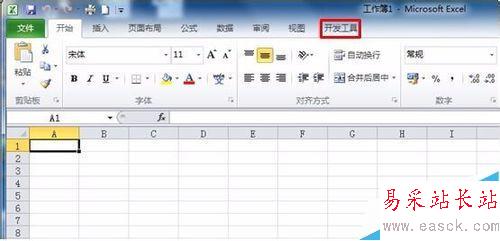
二、制作單項選擇題(方法/步驟)
題目設計,如圖所示:
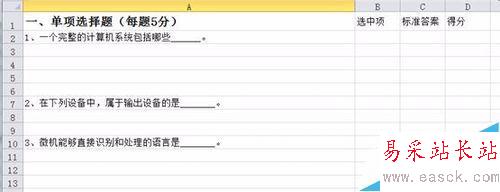
插入選項按鈕:單擊“開發工具”選項卡=〉“插入=〉選項按鈕(窗體控件),如圖所示:
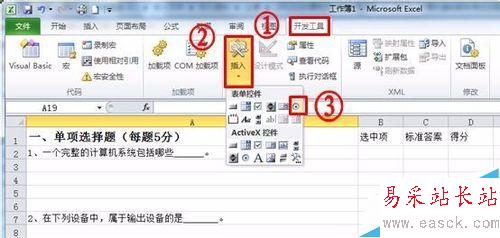
當鼠標指針變成細黑十字形,在工作表需要放置選項按鈕的位置單擊并拖動,即可繪制一個選項按鈕。如圖所示:
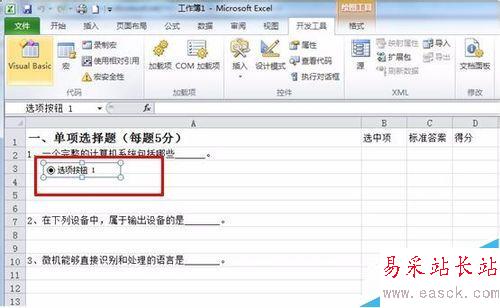
用同樣的方法繪制多個選項按鈕,每題繪制4個選項按鈕,共12個選項按鈕,如圖所示:
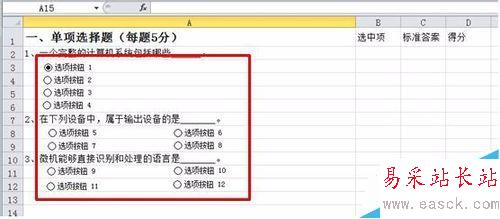
修改選項按鈕顯示文字并對齊,如圖所示:
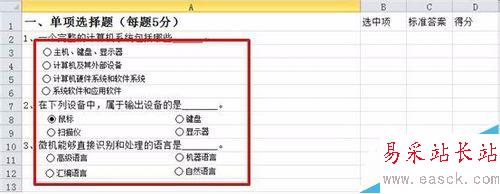
給選項按鈕分組(非常重要),每題選項按鈕為一組,否則12個選項只能選中一個,為解決這個問題,本例是共3個試題可分為三組。單擊“開發工具”選項卡=〉“插入=〉分組框(窗體控件),如圖所示:
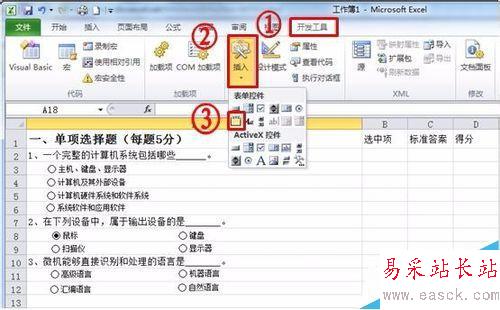
當鼠標指針變成十字形時,單擊并拖動鼠標框上第1題4個按鈕,即可繪制一個分組框。如圖所示:
新聞熱點
疑難解答